电脑版橙瓜码字新建分组的方法
时间:2022-09-23 17:14:01作者:极光下载站人气:46
很多小伙伴都喜欢使用橙瓜码软件来开启自己的写作之旅,因为橙瓜码字对于很多新手来说非常的友好,并且该软件连接了多个网站和小说软件,可以让作者更快速的进行投稿。在使用橙瓜码字软件的时候有的小伙伴喜欢将自己的书籍进行分类,但却不知道该如何新建分组,其实我们只需要打开橙瓜码字,然后在页面中选择一本书籍,接着右键单击选择管理分组,再在分组页面中的框内输入新组的名称,最后点击确认即可。有的小伙伴可能不清楚具体的操作方法,接下来小编就来和大家分享一下电脑版橙瓜码字新建分组的方法。
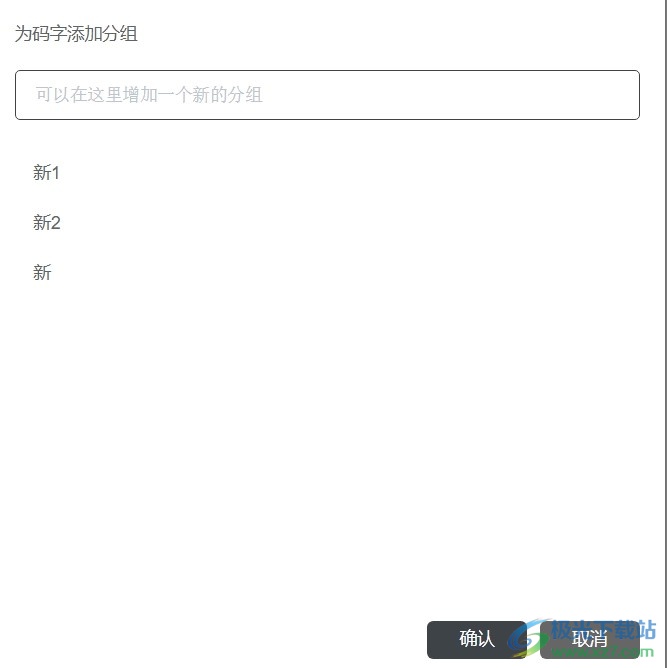
方法步骤
1、第一步,我们先找到电脑上的橙瓜码字图标,然后右键单击选择“打开”选项
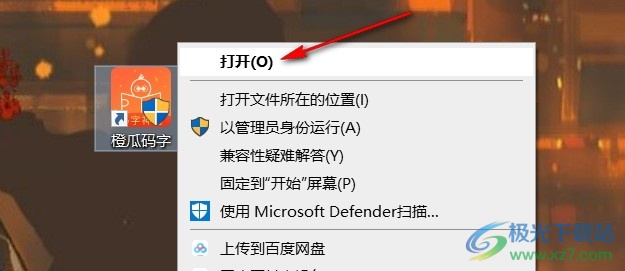
2、第二步,进入橙瓜码字页面之后,我们在页面左侧点击“书籍列表”选项,然后在页面右侧选择一本书籍
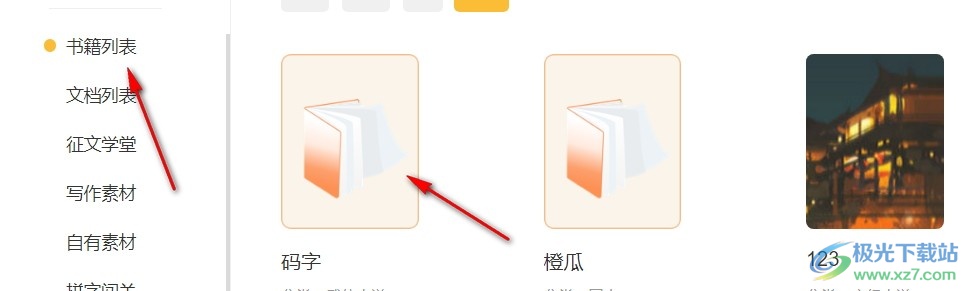
3、第三步,我们在该书籍处右键单击并在列表中选择“管理分组”选项
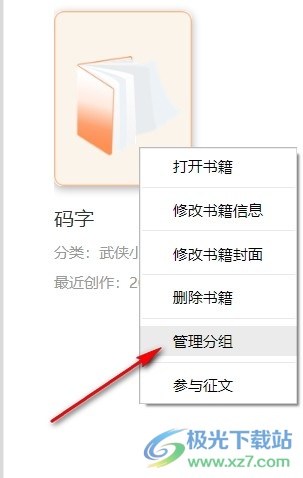
4、第四步,点击管理分组选项之后我们在分组页面中可以看到“为书籍添加分组”选项,在该选项下方的框内输入新分组的名称,然后点击“确认”即可
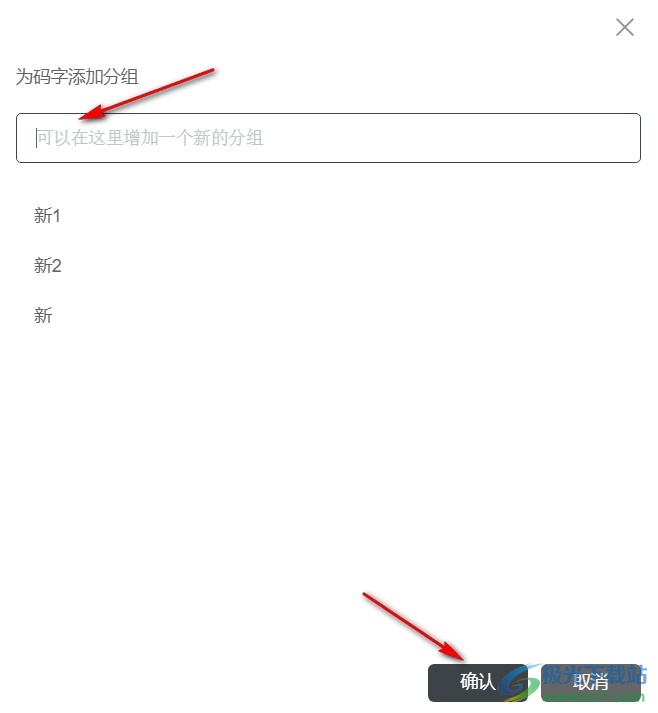
以上就是小编整理总结出的关于电脑版橙瓜码字新建分组的方法,我们打开橙瓜码字,然后在页面中选择一本书籍,接着右键单击选择“管理分组”,进入分组页面之后,我们在页面中的框内输入新组的名称然后点击页面下方的“确认”选项即可,感兴趣的小伙伴快去试试吧。
标签橙瓜码字新建分组,橙瓜码字
相关推荐
相关下载
热门阅览
- 1百度网盘分享密码暴力破解方法,怎么破解百度网盘加密链接
- 2keyshot6破解安装步骤-keyshot6破解安装教程
- 3apktool手机版使用教程-apktool使用方法
- 4mac版steam怎么设置中文 steam mac版设置中文教程
- 5抖音推荐怎么设置页面?抖音推荐界面重新设置教程
- 6电脑怎么开启VT 如何开启VT的详细教程!
- 7掌上英雄联盟怎么注销账号?掌上英雄联盟怎么退出登录
- 8rar文件怎么打开?如何打开rar格式文件
- 9掌上wegame怎么查别人战绩?掌上wegame怎么看别人英雄联盟战绩
- 10qq邮箱格式怎么写?qq邮箱格式是什么样的以及注册英文邮箱的方法
- 11怎么安装会声会影x7?会声会影x7安装教程
- 12Word文档中轻松实现两行对齐?word文档两行文字怎么对齐?

网友评论